Bạn có thể tải bản Portable của Photoshop tại đây
[Portable] Photoshop đủ phiên bản
Cách tạo hiệu ứng chữ nổi trong Photoshop
Bước 1: Mở hình ảnh trong Photoshop và dùng công cụ Type Tool (T) để chèn chữ vào ảnh

Bước 2: Chọn layer chữ và vào Layer/Layer Style/Blending Option hay nhấn chuột phải vào chọn Blending Option để mở hộp thoại Layer Style.
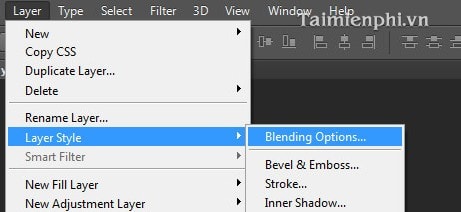
Bước 3: Trong hộp thoại Layer Style, kích chọn Bevel & Emboss và thiết lập các thông số như trong hình (bạn cũng có thể thay đổi các thông số để tạo hiệu ứng tốt nhất). Sau đó nhấn OK để thực hiện.
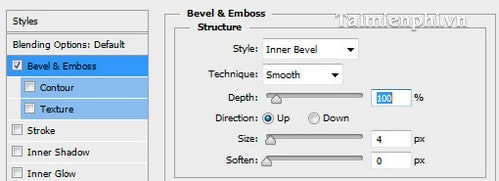
Bước 4: Cuối cùng, bạn thực hiện giảm Fill của layer chữ về 0%.
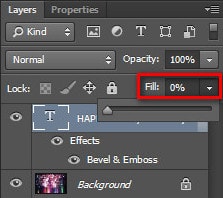
Sau khi hoàn tất các bước, kết quả ta thu được như sau:
 Như vậy trong khuôn khổ bài viết trên chúng tui đã hướng dẫn các bạn cách làm chữ nổi trong photoshop
Như vậy trong khuôn khổ bài viết trên chúng tui đã hướng dẫn các bạn cách làm chữ nổi trong photoshop
[Portable] Photoshop đủ phiên bản
Cách tạo hiệu ứng chữ nổi trong Photoshop
Bước 1: Mở hình ảnh trong Photoshop và dùng công cụ Type Tool (T) để chèn chữ vào ảnh

Bước 2: Chọn layer chữ và vào Layer/Layer Style/Blending Option hay nhấn chuột phải vào chọn Blending Option để mở hộp thoại Layer Style.
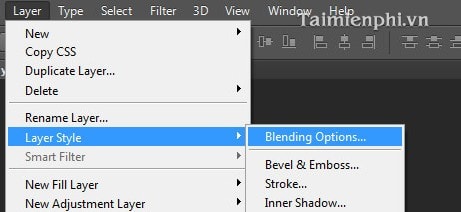
Bước 3: Trong hộp thoại Layer Style, kích chọn Bevel & Emboss và thiết lập các thông số như trong hình (bạn cũng có thể thay đổi các thông số để tạo hiệu ứng tốt nhất). Sau đó nhấn OK để thực hiện.
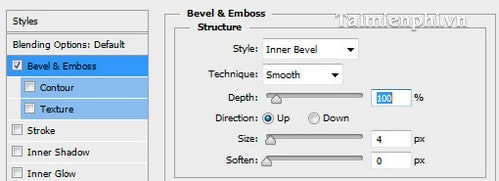
Bước 4: Cuối cùng, bạn thực hiện giảm Fill của layer chữ về 0%.
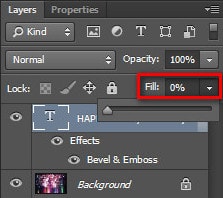
Sau khi hoàn tất các bước, kết quả ta thu được như sau:

